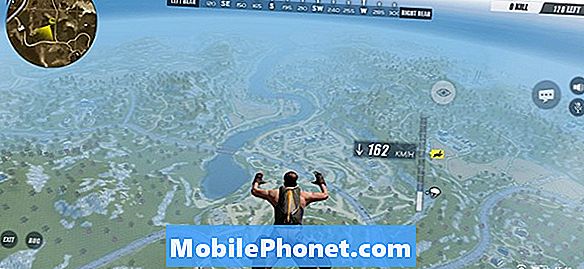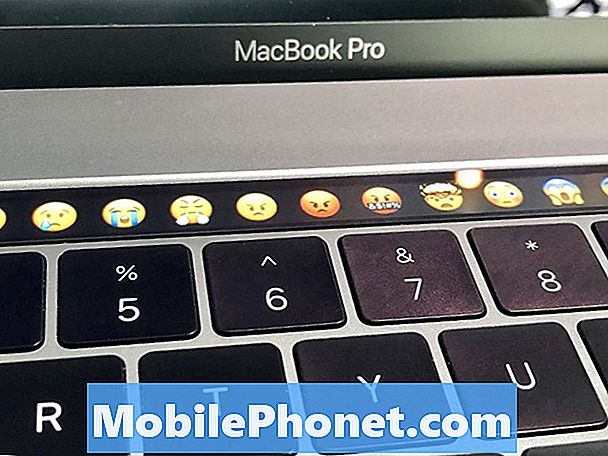De Facebook-app is over het algemeen betrouwbaar. En het moet zo zijn, want het wordt gebruikt door honderden miljoenen mensen. Maar net als elke andere app is Facebook niet perfect. Als u een van de ongelukkige gebruikers bent die de Galaxy A80 ervaart, blijft het probleem met Facebook crashen, lees dan wat u kunt doen om het probleem op te lossen.
Hoe Galaxy A80 te repareren Facebook blijft crashen | probleemoplossing Facebook blijft crashen
Als Facebook blijft crashen op je Galaxy A80 en je hebt geen idee hoe je het probleem kunt oplossen, dan is deze handleiding iets voor jou. Volg de onderstaande stappen om vast te stellen waardoor de app niet meer zelfstandig werkt.
Galaxy A80 Facebook blijft crashen # 1: start de Facebook-app opnieuw
Als uw A80 Facebook-app zonder duidelijke reden blijft crashen, is de eerste stap voor probleemoplossing die u kunt doen, deze geforceerd te sluiten. Hiermee worden kleine, tijdelijke bugs verwijderd die zich mogelijk in de loop van de tijd hebben ontwikkeld. Er zijn twee manieren om een app op uw apparaat te sluiten. Hieronder staan manieren om ze allemaal te doen.
- Tik op uw scherm op de schermtoets Recente apps (die met drie verticale lijnen aan de linkerkant van de startknop).
- Zodra het scherm Recente apps wordt weergegeven, veegt u naar links of rechts om de app Instellingen te zoeken. Het zou hier moeten zijn als het je eerder is gelukt. Veeg vervolgens omhoog over de app om deze te sluiten. Dit zou het sluiten moeten forceren. Als het er niet is, tik je op de app Alles sluiten om ook alle apps opnieuw te starten.
Een andere manier om een app geforceerd te sluiten, is deze:
- Open Instellingen-app.
- Tik op Apps.
- Tik op het pictogram Meer instellingen (pictogram met drie stippen, rechtsboven).
- Tik op Systeem-apps weergeven.
- Zoek en tik op Instellingen-app.
- Tik op Forceer stop.
Galaxy A80 Facebook blijft crashen # 2: controleer op Facebook-problemen
De Facebook-app is over het algemeen betrouwbaar. Het komt zelden voor dat deze app grote bugs vertoont, maar als ze dat wel doen, lichten nieuwsbronnen meestal op. Met alle aandacht die de Facebook-app gewoonlijk krijgt wanneer deze een grote bug tegenkomt, mag u deze niet missen. Een eenvoudige Google-zoekopdracht over Facebook zou informatie moeten opleveren over elk lopend probleem ermee. Als uw apparaat wordt beïnvloed door de genoemde app, hoeft u alleen maar te wachten. Facebook-problemen verdwijnen meestal vanzelf zonder tussenkomst van de gebruiker.
Galaxy A80 Facebook blijft crashen # 3: update Facebook-app
Als uw Facebook-app op dit moment niet de nieuwste versie heeft, is het volgende dat u kunt doen, ervoor zorgen dat u deze bijwerkt. Facebook is standaard ingesteld om zelf updates te downloaden en te installeren. U kunt echter handmatig controleren op nieuwe updates in de Play Store-app. Hier is hoe:
- Open de Play Store-app.
- Tik op het pictogram Meer instellingen (linksboven).
- Tik op Mijn apps en games.
- Tik op de knop Alles bijwerken.
Galaxy A80 Facebook blijft crashen # 4: installeer de systeemupdate
Een verouderd Android-besturingssysteem kan ook problemen veroorzaken met andere apps. Zorg ervoor dat u alle beschikbare software-updates installeert. Controleren op Android- of systeemupdates:
- Open Instellingen-app.
- Tik op Software-update.
- Tik op Downloaden en installeren.
- Wacht tot het apparaat controleert op updates.
- Installeer de update. Als er geen nieuwe update is, zou uw telefoon u dat moeten vertellen.
Galaxy A80 Facebook blijft crashen # 5: voer een zachte reset uit
Als je Galaxy A80 op dit punt nog steeds aangeeft dat Facebook is gestopt, is je volgende stap om het apparaat opnieuw op te starten. Dit zou het systeem moeten wissen en mogelijk ook de bug moeten verwijderen. Om dat te doen, houdt u gewoon de aan / uit-knop en de volume-omlaagknop ongeveer 10 seconden ingedrukt. Laat de knoppen los zodra de telefoon opnieuw is opgestart. Dit is meestal effectief bij het verhelpen van bugs die zich hebben voorgedaan als een systeem enige tijd heeft gedraaid. We raden u aan uw Galaxy A80 minstens één keer per week opnieuw op te starten met deze methode om de kans op bugs te verkleinen.
Voor sommige Galaxy Galaxy A80 kan er een iets andere manier zijn om tot dezelfde methode te komen. Hier is hoe:
- Houd de aan-uitknop + volume omlaag-knoppen ongeveer 10 seconden ingedrukt of totdat het apparaat wordt uitgeschakeld. Wacht enkele seconden totdat het scherm Onderhoudsopstartmodus wordt weergegeven.
- Selecteer Normaal opstarten in het scherm Onderhoudsopstartmodus. U kunt de volumeknoppen gebruiken om door de beschikbare opties te bladeren en de knop linksonder (onder de volumeknoppen) om te selecteren. Wacht maximaal 90 seconden totdat de reset is voltooid.
Galaxy A80 Facebook blijft crashen # 6: wis de cache van de Facebook-app
Het cachegeheugen van een probleemapp wissen is een andere basisstap voor probleemoplossing die u in deze situatie kunt uitvoeren. Lees hieronder hoe u dit moet doen.
- Open Instellingen-app.
- Tik op Apps.
- Tik op het pictogram Meer instellingen (pictogram met drie stippen, rechtsboven).
- Tik op Systeem-apps weergeven.
- Zoek en tik op Facebook-app.
- Tik op Opslag.
- Tik op Cache wissen-knop.
- Start de telefoon opnieuw op en controleer het probleem.
Galaxy A80 Facebook blijft crashen # 7: Facebook-app opnieuw instellen
Als Facebook nog steeds crasht op je Galaxy A80, moet je de vorige stap volgen door de gegevens van de app te wissen. Hierdoor wordt de app teruggezet naar de standaardinstellingen. Hier is hoe:
- Open Instellingen-app.
- Tik op Apps.
- Tik op het pictogram Meer instellingen (pictogram met drie stippen, rechtsboven).
- Tik op Systeem-apps weergeven.
- Zoek en tik op Facebook-app.
- Tik op Opslag.
- Tik op de knop Gegevens wissen.
- Start de telefoon opnieuw op en controleer het probleem.
Galaxy A80 Facebook blijft crashen # 8: Installeer de Facebook-app opnieuw
Als Facebook geen deel uitmaakt van de vooraf geïnstalleerde apps (de apps die bij het besturingssysteem zijn geleverd), kunt u ook proberen deze opnieuw te installeren om te zien wat er gebeurt. Deze procedure is vergelijkbaar met de vorige stap voor probleemoplossing wat betreft effecten. Om de app te verwijderen, gaat u gewoon naar het scherm Apps, houdt u het Facebook-pictogram ingedrukt en tikt u vervolgens op Verwijderen. Daarna kunt u het opnieuw installeren vanuit de Play Store.
Galaxy A80 Facebook blijft crashen # 9: uitvoeren in veilige modus
Als Galaxy A80 Facebook blijft crashen, is het probleem opgetreden direct na het installeren van een nieuwe app, moet u de app verwijderen en kijken of deze het probleem oplost. Als dit niet het geval is, gaat u door met het oplossen van problemen met de mogelijkheid van een slecht app-probleem van derden. Om dat te doen, wilt u het apparaat opnieuw opstarten in de veilige modus. Hier is hoe je dat doet:
- Houd de aan / uit-knop ingedrukt totdat het venster Uitschakelen verschijnt en laat vervolgens los.
- Houd Uitschakelen ingedrukt totdat de prompt Veilige modus wordt weergegeven en laat vervolgens los.
- Tik op Veilige modus om te bevestigen.
- Het proces kan tot 30 seconden duren.
- Bij het opnieuw opstarten verschijnt "Veilige modus" linksonder in het startscherm.
Houd er rekening mee dat applicaties van derden in deze modus zijn uitgeschakeld, dus u kunt vooraf geïnstalleerde apps gebruiken. Als het probleem met het touchscreen niet in de veilige modus verschijnt, betekent dit dat het probleem te wijten is aan een slechte app. Verwijder de app die u onlangs hebt geïnstalleerd en kijk of dit het probleem zal verhelpen. Als het probleem zich blijft voordoen, gebruikt u het eliminatieproces om de frauduleuze app te identificeren. Hier is hoe:
- Start op in veilige modus.
- Controleer het probleem.
- Zodra u heeft bevestigd dat de schuld van een app van een derde partij is, kunt u apps afzonderlijk gaan verwijderen. We raden u aan te beginnen met de meest recente die u heeft toegevoegd.
- Nadat u een app hebt verwijderd, start u de telefoon opnieuw op naar de normale modus en controleert u het probleem.
- Herhaal de stappen 1-4 als uw Galaxy A80 nog steeds problemen geeft.
Galaxy A80 Facebook blijft crashen # 10: cachepartitie wissen
Android is afhankelijk van een reeks tijdelijke bestanden die systeemcache worden genoemd om apps snel te laden. Als deze cache beschadigd of verouderd raakt, kan een apparaat plotseling vertragen, vastlopen of tekenen van trage prestaties vertonen. Op andere momenten kunnen er ongewone storingen optreden en kunnen de algehele prestaties van het systeem ook worden beïnvloed. Om ervoor te zorgen dat uw S10 een goede systeemcache heeft, raden we u aan deze eens in de paar maanden te wissen. Hier is hoe het te doen:
- Schakel het apparaat uit.
- Houd de toets Volume omhoog en de Bixby-toets ingedrukt en houd vervolgens de aan / uit-toets ingedrukt.
- Wanneer het groene Android-logo wordt weergegeven, laat u alle toetsen los (‘Systeemupdate installeren’ wordt ongeveer 30-60 seconden weergegeven voordat de menu-opties van het Android-systeemherstel worden weergegeven).
- Druk meerdere keren op de toets Volume omlaag om ‘cachepartitie wissen’ te markeren.
- Druk op de aan / uit-knop om te selecteren.
- Druk op de toets Volume omlaag totdat ‘ja’ is gemarkeerd en druk op de aan / uit-knop.
- Wanneer het wissen van de cachepartitie is voltooid, wordt "Systeem nu opnieuw opstarten" gemarkeerd.
- Druk op de aan / uit-toets om het apparaat opnieuw op te starten.
Galaxy A80 Facebook blijft crashen # 11: fabrieksreset
In de meeste gevallen is het hebben van een Facebook-bug niet noodzakelijk een fabrieksreset nodig, maar als geen van de bovenstaande suggesties tot nu toe heeft geholpen, kun je overwegen om het te doen. Er is geen garantie dat deze stap voor probleemoplossing helpt. Het terugzetten van de fabrieksinstellingen is voor de meeste mensen meestal een gedoe, omdat u alle software-instellingen terugzet naar de standaardwaarden. Als je dat goed vindt, ga je gang. Vergeet niet om een back-up van uw persoonlijke gegevens te maken voordat u een van de methoden uitvoert om uw telefoon te wissen.
Hieronder staan de twee manieren om de fabrieksinstellingen van uw S10 te herstellen:
Methode 1: Hard resetten op de Samsung Galaxy S10 via het menu Instellingen
Dit is de gemakkelijkste manier om je Galaxy S10 te wissen. het enige dat u hoeft te doen, is naar het menu Instellingen te gaan en de onderstaande stappen te volgen. We raden deze methode aan als u geen problemen ondervindt om onder Instellingen te gaan.
- Maak een back-up van uw persoonlijke gegevens en verwijder uw Google-account.
- Open Instellingen-app.
- Ga naar en tik op Algemeen beheer.
- Tik op Reset.
- Selecteer Fabrieksinstellingen herstellen uit de gegeven opties.
- Lees de informatie en tik vervolgens op Reset om door te gaan.
- Tik op Alles verwijderen om de actie te bevestigen.
Methode 2: Harde reset op de Samsung Galaxy S10 met hardwareknoppen
Als in uw geval de telefoon niet opstart of opstart maar het menu Instellingen niet toegankelijk is, kan deze methode nuttig zijn. Eerst moet u het apparaat opstarten in de herstelmodus. Zodra u met succes toegang heeft tot Recovery, is dat het moment waarop u de juiste masterresetprocedure begint. Het kan enkele pogingen kosten voordat u toegang kunt krijgen tot Recovery, dus wees geduldig en probeer het gewoon opnieuw.
- Maak indien mogelijk van tevoren een back-up van uw persoonlijke gegevens. Als uw probleem dat verhindert, slaat u deze stap gewoon over.
- U wilt er ook zeker van zijn dat u uw Google-account verwijdert. Als uw probleem dat verhindert, slaat u deze stap gewoon over.
- Schakel het apparaat uit. Dit is belangrijk. Als je het niet kunt uitschakelen, kun je nooit meer opstarten in de herstelmodus. Als u het apparaat niet regelmatig kunt uitschakelen via de aan / uit-knop, wacht dan tot de batterij van de telefoon leeg is. Laad de telefoon vervolgens 30 minuten op voordat u opstart naar de herstelmodus.
- Houd de knop Volume omhoog en de Bixby-knop tegelijkertijd ingedrukt.
- Houd de toets Volume omhoog en Bixby nog steeds ingedrukt en houd de aan / uit-knop ingedrukt.
- Het herstelschermmenu zal nu verschijnen. Laat de knoppen los als je dit ziet.
- Gebruik de knop Volume omlaag totdat u ‘Gegevens wissen / fabrieksinstellingen herstellen’ markeert.
- Druk op de aan / uit-knop om ‘Gegevens wissen / fabrieksinstellingen herstellen’ te selecteren.
- Gebruik Volume omlaag om Ja te markeren.
- Druk op de aan / uit-knop om de fabrieksinstellingen te herstellen.
Galaxy A80 Facebook blijft crashen # 12: Facebook-bug indienen
Het laatste dat u kunt doen als het terugzetten van de fabrieksinstellingen niet werkt, is het probleem Facebook zelf melden. Dit hangt er echter van af of je het kunt doen zonder dat de app crasht. Als het echter mogelijk is, ga je gewoon naar het instellingenmenu van de app> Help en ondersteuning> Een probleem melden. Als u dit doet, krijgt u geen onmiddellijke oplossing, maar het zou moeten helpen bij het maken van een ticket voor het probleem dat u ondervindt.